A lassú számítógépen végzett munka mindenki számára gondot okoz. Ebben a cikkben néhány könnyen követhető tippet találhat, amelyek segítenek megőrizni számítógépe gyorsaságát és működőképességét.
A Windows rendszer egészséges és gyors megőrzése nem időigényes folyamat, és egy amatőr felhasználó számára is egyszerű feladat. A folyamat megkönnyítése érdekében a következő tippeket írtam segítségül.
Hogyan tartsuk a Windows gyors és egészséges állapotát.
1. TIPP: TÁVOLÍTSA EL A HASZNÁLATLAN FÁJLOKAT.
Idővel, miközben a számítógépünkön dolgozunk, kéretlen fájlok jönnek létre, amelyek a számítógépünkön maradnak, és megakadályozhatják a zökkenőmentes működést. Általában ezek a kéretlen fájlok akkor jönnek létre, amikor böngészünk az interneten ("ideiglenes internetes fájlok"), alkalmazások telepítésekor vagy eltávolításakor, illetve a Windows frissítésekor.
Ezek a kéretlen fájlok kitöltik a merevlemezünk területét, és lelassítják a Windows sebességét. Tehát a számítógép gyors és egészséges megőrzésének első lépése a haszontalan fájlok tisztítása. Ehhez használhatja a Windows beágyazott Lemezkarbantartó eszközét az alábbiak szerint:
1. A Windows Intézőben kattintson jobb gombbal a "Helyi lemez (C:)" elemre, és válassza ki Tulajdonságok.
2. Kattints a Lemez tisztítás gomb.

3. A "Lemezkarbantartás" ablakban kattintson a gombra Tisztítsa meg a rendszerfájlokat.

4. Jelölje be a következő fájlok törléséhez, majd kattintson a gombra rendben:
- Windows Update tisztítás
- Windows frissítési naplófájlok.
- Letöltött programfájlok.
- Ideiglenes internet fájlok.
- Korábbi Windows-telepítések.
- Újrahasznosító kuka
- Ideiglenes fájlok
- Ideiglenes Windows telepítési fájlok.

TIPP 2: TÁVOLÍTSA EL A FELELŐSSÉGES INDÍTÁSI PROGRAMOKAT.
Sok telepítőalkalmazás szükségtelen programokat ad hozzá a Windows indításakor. Mindezek a programok mindig a háttérben futnak, és lelassítják a rendszerünk sebességét. Emiatt mindig távolítsa el a felesleges programokat az indításból. Ehhez:
ban ben Windows 10 OS:
1. megnyomni a CTRL + VÁLTÁS + KILÉPÉS gombokat a feladatkezelő megnyitásához.
2. A Feladatkezelő ablakban válassza ki a üzembe helyezés lapon.
3. Most tekintse át az összes indítási alkalmazást és letiltása azokat, amelyeket nem szeretne indításkor futtatni. (pl. skype, utorrent stb.)

ban ben Windows 7 és Vista OS:
1. nyomja meg ablakok + R gombok betöltéséhez Fuss párbeszédablak.
+ R gombok betöltéséhez Fuss párbeszédablak.
2. típus msconfig és nyomja meg Belép.

3. Válaszd ki a üzembe helyezés fül, és törölje a jelölést a szükségtelen indítási programokat. Ha kész, kattintson rendben és újrakezd a számítógépét.
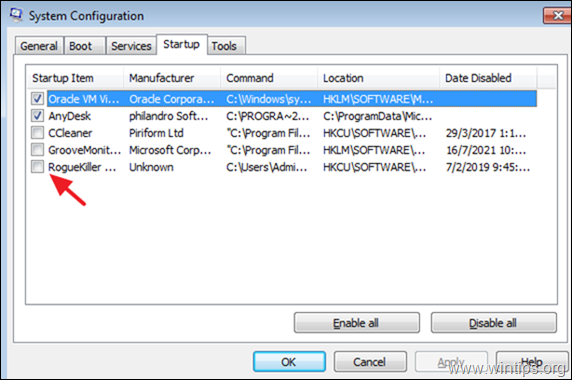
TIPP 3: TELEPÍTSE EL AZ ÖSSZES NEM HASZNÁLT ALKALMAZÁST.
Távolítson el minden olyan programot a számítógépéről, amelyre nincs szüksége. Ehhez:
1. megnyomni a Győzelem és R gombokat egyszerre a RUN parancsmező megnyitásához.
és R gombokat egyszerre a RUN parancsmező megnyitásához.
2. típus appwiz.cpl és nyomja meg Belép.
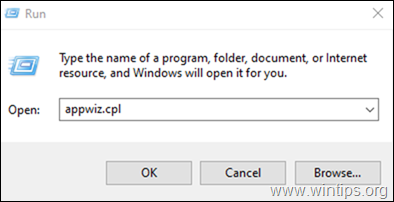
3. Válassza ki a nem kívánt programot, és nyomja meg a gombot Eltávolítás gombot az eltávolításához.
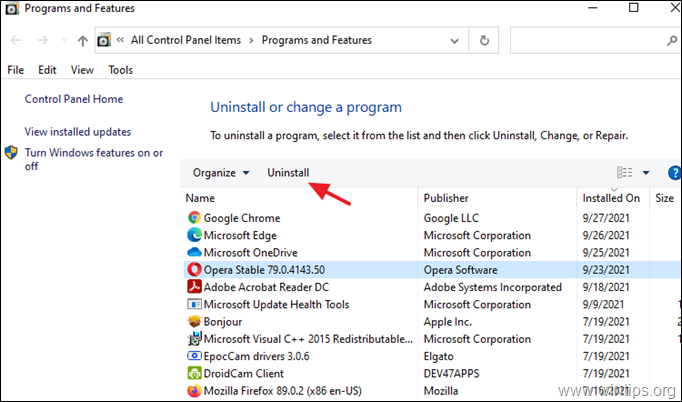
4. TIPP: MENTÉS AZ ADATOKRÓL.
FONTOS: Az adatok biztonsági mentése biztosítja, hogy akkor se veszítse el fájljait, ha számítógépe megsérül. Tehát időszakosan készítsen biztonsági másolatot minden személyes adatáról egy külön tárolóeszközre,* mint egy külső hordozható USB-merevlemez, és tartsa biztonságos helyen a biztonsági mentési lemezt leválasztva a számítógépről, amikor nincs rá szüksége.
* Jegyzet: Alternatív megoldásként használhat egy CLOUD-tárhelyszolgáltatást (például Dropbox, Google Drive, OneDrive), hogy másolatot készítsen adatairól.
TIPP 5: NE LÁTOGATJON MEG NEM MEGBÍZHATÓ OLDALOKAT.
Tartsa távol azokat a webhelyeket, amelyek pornográf vagy fogadási anyagokat, warez programokat és repedéseket tartalmaznak. Mindezek a webhelyek manipulálják az internetböngészők biztonsági réseit, és károsíthatják számítógépét.
- Kapcsolódó cikk:Felnőtteknek szánt webhelyek blokkolása minden webböngészőn és hálózati eszközön.
TIPP 6. NE TELEPÍTSEN INGYENES EXTRA ALKALMAZÁSOKAT.
Amikor alkalmazásokat tölt le és telepít az internetről, Ne telepítse a telepítőprogramban felkínált extra alkalmazások (pl. ingyenes eszköztárak, ingyenes víruskereső stb.)
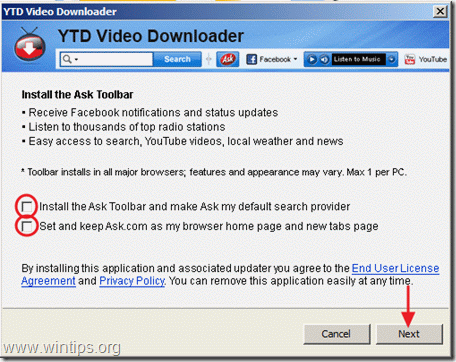
TIPP 7. NE NYISJON MEG ISMERETLEN FELADÓK E-mailjeit.
Soha ne nyisson meg olyan ismeretlen feladótól származó e-maileket, amelyek arról tájékoztatnak, hogy nagy összeget nyert, vagy gyanús kiterjesztésű mellékleteket tartalmazó e-mailek, pl.: exe, .bat, .com, .vbs vagy .scr .pif stb.
TIPP 8. RENDSZERESEN VÉGZZE MEG A SZÁMÍTÓGÉPÉT VÍRUSOKRA.
Mindig telepítsen egy víruskereső programot a számítógépére, és mindig frissítse.*
* Jegyzet: Ha még nincs telepítve vírusirtó programja, és nem szeretne ilyet vásárolni, letöltheti és telepítheti az itt említett ingyenes, megbízható vírusirtó programok egyikét. cikk.
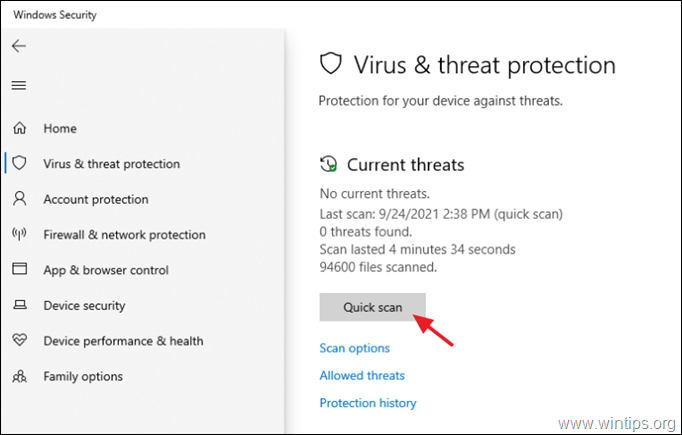
TIPP 9. IDŐSZAKOSAN ELLENŐRIZZE SZÁMÍTÓGÉPÉT MALWAREBYTES-EL.
Malwarebytes’ Anti-Malware program képes észlelni és eltávolítani a rosszindulatú programokat, amelyeket még a legismertebb vírusirtó programok sem észlelnek vagy eltávolítanak.
* Jegyzet: Ha nem tudja, hogyan kell telepíteni és használni a Malwarebytes-t, olvassa el ezeket utasítás.
TIPP 10. MINDIG FRISSÍTSEN A WINDOWS-T.
Állítsa be számítógépét a Windows frissítések automatikus letöltésére és telepítésére, és időnként manuálisan ellenőrizze és telepítse az összes elérhető frissítést. Ehhez:
1. Menj Rajt![image_thumb[5] image_thumb[5]](/f/3e277999084a24723aa187a98b4122ee.png) -> Beállítások
-> Beállítások -> Frissítés és biztonság -> Windows Update. *
-> Frissítés és biztonság -> Windows Update. *
* Jegyzet: Windows 7 rendszerben lépjen a következőre: Kezelőpanel -> Windows Update.
2. Kattintson a Frissítések keresése gombot a jobb oldali ablaktáblában, és várja meg, amíg a vizsgálat befejeződik. Ha bármilyen frissítést talál, folytassa és telepítés őket.
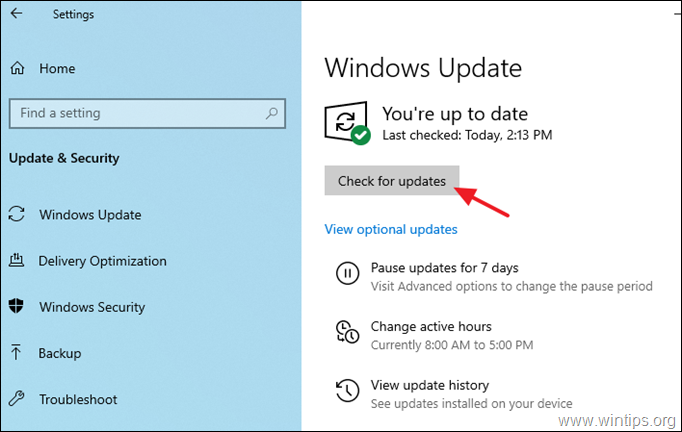
…és néhány fájdalmas tipp:
TIPP 11. TARTSA RENDEZVE A FÁJLOIT.
Tegye fájljait mappákba, és tartsa őket rendezve. Ezenkívül törölje a haszontalan vagy ismétlődő archívumot. Egy másik tipp, amely felgyorsíthatja a Windows betöltési idejét, az az ikonok és fájlok számának csökkentése az asztalon.
TIPP 12. TARTSA TÁVOL A POROT.
Rendszeresen tisztítsa meg számítógépét a belsejében maradt portól, hogy elkerülje a magas hőmérsékletet és a működési problémákat. Ennek legjobb módja egy erős légfúvó használata. Ügyeljen arra is, hogy a levegő kifelé áramlását ne akadályozza. Ha van laptop számítógépe, ne használja azt textil anyagok helyett.
Ez az! Tudassa velem, ha ez az útmutató segített Önnek, és hagyja meg véleményét tapasztalatairól. Lájkold és oszd meg ezt az útmutatót, hogy másoknak is segíthess.